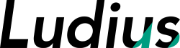目次
ディレクターとしてさまざまなプロジェクトに関わる中で、社内・社外問わず多くの連絡対応を行う必要があります。
プロジェクトを円滑に進めていくために、なるべく自分で連絡を止めないように心がけており、最近は「レスが早くて助かる」と言っていただけるようになりました。
素早くレスポンスを返すためにどのようなことに気をつけているか、私が普段から気をつけていることについてまとめました。
デスクトップ通知をオンにする
すごくシンプルですが最も大事なことかと考えています。
社内では主にChatworkとBacklogを連絡ツールとして使用しています。
クライアントとの連絡に関しては、Gmail、Slack、Teams、LINEなども使用しています。
連絡が来た時にすぐに気付くことができるように、メールも含めて全てのツールでデスクトップ通知をオンにしています。
音声で通知すると少しうるさいかなと思うので、私の場合デスクトップの右上にポップアップ表示される設定をしています。
通知設定
実際に私がしている通知設定の手順をご紹介します。
Macを使用しているため、Windowsでの設定手順は一部違う場合があります。
Google Chromeの通知設定(Mac)
各ツールの通知設定の前に、まずは使用しているブラウザの通知を許可しておきます。
私の場合Google Chromeを使用しています。
システム環境設定を開き、通知と集中モードを開きます。
Google Chromeを選択します。
「通知を許可」をオンにし、「通知パネル」を選択します。
「バナー」でも通知されますが、数秒で消えてしまい見逃してしまうことがあるため、通知パネルを使っています。
これでブラウザの通知設定は完了です。
ブラウザアプリ上で通知設定をしてもブラウザ自体の通知設定を有効にしておかないと意味がないので、忘れずに設定しておきましょう。
Gmailの通知設定
右上の歯車マークをクリックし、「全ての設定を表示」を開きます。
「デスクトップ通知」までスクロールし、「メール通知(新規メール) ON」を選択します。
画面最下部までスクロールし、「変更を保存」で保存します。
これでメールが届いた際に画面右上に通知が出るようになりました。
メールはクライアントとのやり取りによく使われるので、確認漏れがないようにしっかりチェックしておく必要があります。
後述する「backlog」というツールの通知設定をするためにも必要な設定です。
Chatworkの通知設定
ブラウザ版のChatworkの通知設定手順です。
右上の自分の名前をクリックし「環境設定」を開きます。
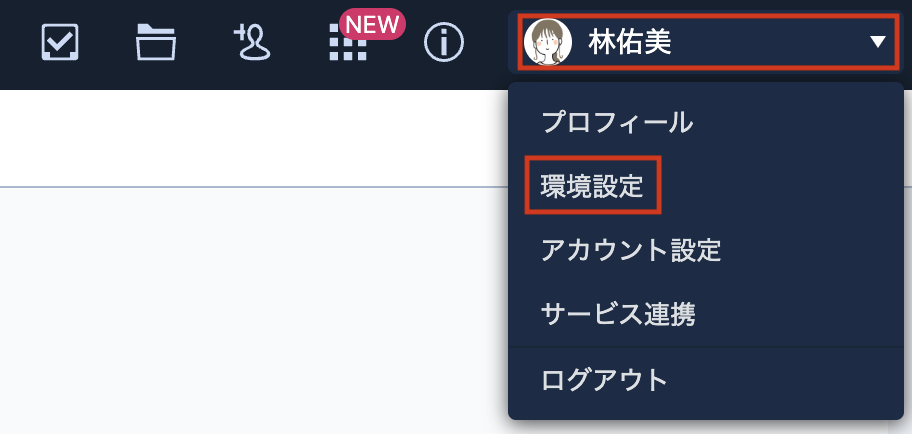
「デスクトップ通知を表示」と「メッセージ内容をデスクトップ通知に表示」と「未読チャット数をブラウザアイコンに表示」を選択し、保存します。
多くのグループに参加しており、通知が多くなりすぎる人などは「Toがあった時のみ通知」もオンにしておくといいと思います。

設定は以上です、簡単ですね!
Chatworkはタスク管理やファイル共有、ビデオ通話などが可能なビジネスチャットツールです。
Chatworkは社内でのやり取りに一番使われるツールなので、連絡にすぐ気付いてすぐに返事を返せるように気をつけています。
Backlogの通知設定
ブラウザ版Backlogの通知設定手順です。
右上の自分のアイコンをクリックし、「個人設定」をクリックします。
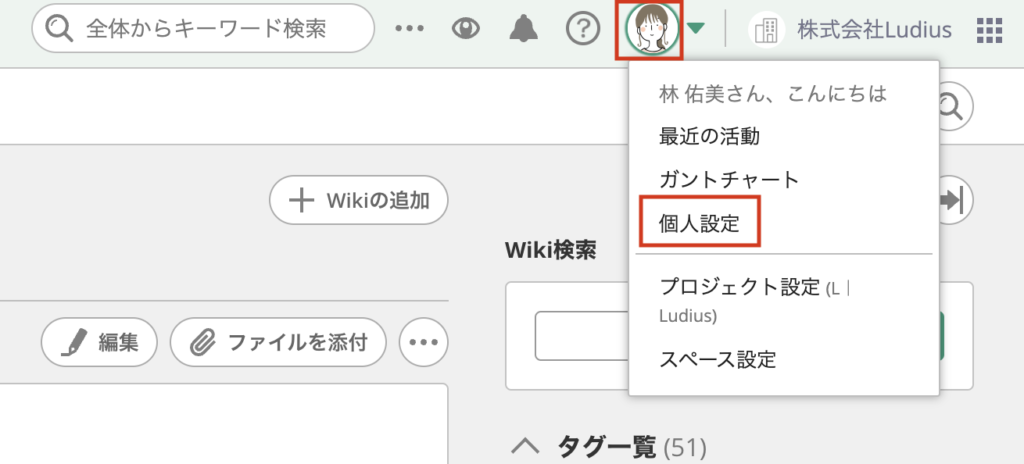
「メール設定」を選択し、「通知とレポートを受信する」、「自分宛のお知らせは必ず受信」にチェックを入れて保存します。
プロジェクトごとの設定もできるため、見逃したくない大事なプロジェクトは全ての通知を有効にしておくなどの設定もできます。

Backlogの通知はメールで送信されるため、事前にgmailなどのメールソフトの通知を有効にしておく必要があります。
BacklogはガントチャートやWiki、Gitなどを使用して進捗管理が可能な、プロジェクト管理ツールです。
スケジュール調整が簡単にできて、一目で進捗がわかりやすいためとても便利です。
デザインや開発のチェックが滞るとプロジェクトの進行が遅れてしまうため、素早くチェックできるように気をつけています。
連絡ツールを気にかける
通知をオンにしていても、席を外している時や他のことに集中している時など通知を見逃してしまうこともあります。
タスクの合間などに時々連絡ツールを確認し、漏れがないようにしています。
具体的には、朝出勤してPCを開いた時、外出先や休憩から戻った時、退勤前のタスク整理時などには必ず全ての連絡ツールを確認しています。その他にも納品日が迫っているプロジェクトなどがある場合はこまめに確認するように心がけています。
もともと私はそそっかしくてミスをしがちだと自分では思っているので、「連絡を見逃していないか?」「うっかり忘れているタスクはないか?」と自分を疑って、気にしすぎかな?と思うくらいに確認するようにしています。
そのおかげで見逃していたことに早めに気付けて対応できたことが何度もあったので、これからも気をつけていきたいと考えています。
Trelloで細かくタスク管理
Trelloとは、ボード型で直感的に操作できるタスク管理ツールです。
有料プランもありますが、個人使用や少人数のチームでの使用であれば無料プランでも十分な機能が備わっています。
付箋で貼ったり剥がしたりするように直感的に操作でき、全体を見渡せるレイアウトになっているため自分が今抱えているタスク、これからやらなくてはいけないこと、連絡待ちの案件についてわかりやすく把握できます。
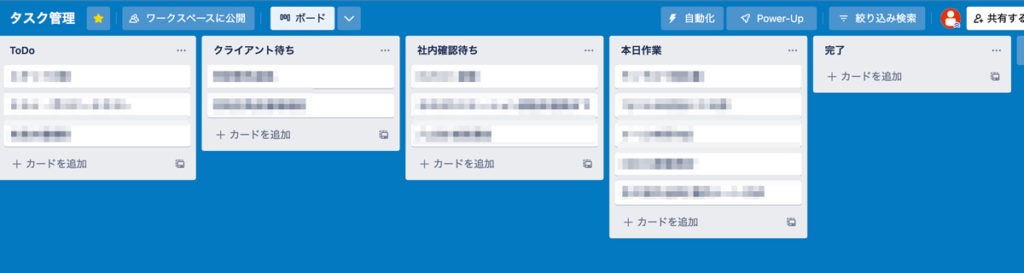
私は今抱えているタスクを細分化し、確認に出したものは「確認待ち」、完了したものは「完了」のリストに移すことで、タスクの優先度を把握して管理するために使っています。
その他にも、メールを送っておかないといけない、デザインや開発のチェックをして返事を返さないといけないなど、すぐには対応できないけれど後で忘れずにやらなくてはならないことなどを記録するのにも使っています。
作業が一区切りしたらTrelloのボードを見てタスクを整理する癖がついているので、「〇〇様へメールを送る」などメモしておくことで忘れずに連絡を返すことができます。
いつでも即レスできるわけではなく、「後で必ずやる」と思っていてもその後たくさん連絡が入ったりして忘れてしまうこともあるので、自分の記憶力を信用しすぎず細かなことでもメモに残しておくことが大切だと思います。
ボールを持たないようにする
ビジネスシーンにおいて、連絡や回答を自分のところで保留して止めている状態を「ボールを持っている」と表現したりします。
自分の連絡待ちで他の人の手が止まってしまうとプロジェクトの進行に支障をきたすため、自分の抱えている作業よりも連絡対応やチェック作業をなるべく優先的に行うようにしています。
なんでも即レスすればいいというわけではありませんが、プロジェクトを進めていく上でデザイナーやエンジニアの作業時間を確保するためにも、待ちの時間がなるべく出ないように気をつけています。
まとめ・今後の改善点
レスをなるべく早く返すために気をつけていることについて書いてきましたが、まだまだこれから改善していかなければならない点もたくさんあります。
なるべく早めに連絡を返すようにはしているのですが、そちらに気を取られてその時やっている作業が後回しになってしまったり、なかなか進まなくなったりしてしまうことがあります。
通知が来ると反射的に対応してしまいがちなのですが、すぐに返さなくても問題ない件などはTrelloにメモをしておき、作業が一区切りついたところで落ち着いて対応するようにしていきたいと思います。
また、クライアントからの連絡をそのまま社内に共有するのではなく、自分で判断して要件をまとめることもディレクターとして大切だと考えています。
単なる伝言ゲームにならないように、要件をまとめ、不明点や不足している情報があれば確認した上で社内に共有していきます。
まだ私自身経験も浅いため、知識不足でわからないことも多いのですが、すぐに聞くのではなく自分なりに調べてまとめてから共有するように心がけていきます。
今実践していることをそのまま継続しつつ、知識を付けていくことでより的確な指示が素早く出せるようにしていきたいです。